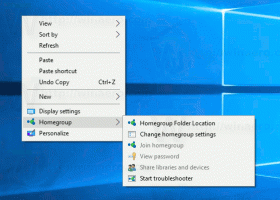დააყენეთ ეკრანის ზუსტი გარჩევადობა VirtualBox ვირტუალურ მანქანაში
VirtualBox არის ჩემი არჩეული ვირტუალიზაციის პროგრამა. ის უფასო და ფუნქციებით მდიდარია, ამიტომ ყველა ჩემი ვირტუალური მანქანა იქმნება VirtualBox-ში.
ზოგჯერ საჭიროა ეკრანის ზუსტი გარჩევადობის დაყენება, რომელიც არ არის ჩამოთვლილი სტუმრის OS-ის პარამეტრებში. მიუხედავად იმისა, რომ ამის მიღწევა შეგიძლიათ VM-ის ფანჯრის ზომის შეცვლით, ეს დროის კარგვაა. აი, როგორ შეგიძლიათ ამის გაკეთება სწრაფად.
რეკლამა
ვთქვათ, მინდა დავაყენო ეკრანის გარჩევადობა ჩემს Windows 10 VM-ზე 1366x768-ზე. როგორც ხედავთ, ის არ არის ჩამოთვლილი ჩემს პარამეტრებში ჩვენების ხელმისაწვდომ რეჟიმებში:
 ამ შეზღუდვის გვერდის ავლით, თქვენ უნდა გამოიყენოთ VBoxManage ინსტრუმენტი, რომელიც არის კონსოლის აპლიკაცია ვირტუალური მანქანების შესაცვლელად როგორც ფრენაში, ასევე ოფლაინში. ჩვენი მკითხველი შესაძლოა იცნობდეს ამ ხელსაწყოს სტატიიდან როგორ შევცვალოთ VirtualBox HDD გამოსახულების ზომა (VDI).
ამ შეზღუდვის გვერდის ავლით, თქვენ უნდა გამოიყენოთ VBoxManage ინსტრუმენტი, რომელიც არის კონსოლის აპლიკაცია ვირტუალური მანქანების შესაცვლელად როგორც ფრენაში, ასევე ოფლაინში. ჩვენი მკითხველი შესაძლოა იცნობდეს ამ ხელსაწყოს სტატიიდან როგორ შევცვალოთ VirtualBox HDD გამოსახულების ზომა (VDI).
თქვენ უნდა შეასრულოთ შემდეგი ბრძანებები:
VBoxManage setextradata გლობალური GUI/MaxGuestResolution ნებისმიერი. VBoxManage setextradata "Machine Name" "CustomVideoMode1" "Width x სიმაღლე x Bpp" VBoxManage controlvm "მანქანის სახელი" setvideomodehint სიგანე სიმაღლე Bpp
პირველი ბრძანება ხსნის ეკრანის ყველა შესაძლო გარჩევადობას ვირტუალური მანქანებისთვის.
მეორე ბრძანება განსაზღვრავს მორგებულ ვიდეო რეჟიმს კონკრეტული ვირტუალური მანქანისთვის სახელწოდებით "მანქანის სახელი".
დაბოლოს, მესამე ბრძანება ადგენს ამ მორგებულ ვიდეო რეჟიმს თქვენი ვირტუალური მანქანისთვის.
თქვენ უნდა გაუშვათ ეს ბრძანებები ვირტუალური მანქანის გაშვების შემდეგ, როდესაც სტუმარი ოპერაციული სისტემა მზად იქნება გამოსაყენებლად და მისი Guest Additions სწორად დაინსტალირებული და ჩატვირთული იქნება.
ჩემს შემთხვევაში, მე უნდა შევასრულო შემდეგი ბრძანებები:
VBoxManage setextradata გლობალური GUI/MaxGuestResolution ნებისმიერი. VBoxManage setextradata "Windows 10 build 14352" "CustomVideoMode1" "1366x768x32" VBoxManage controlvm "Windows 10 build 14352" setvideomodehint 1366 768 32
Linux-ის პირობებში, VBoxManage ხელმისაწვდომია ნებისმიერი გახსნილი ტერმინალიდან/კონსოლიდან.
Windows-ში, თქვენ უნდა გახსნათ ახალი ბრძანების ხაზის ფანჯარა საქაღალდეში C:\Program Files\Oracle\VirtualBox. იხილეთ შემდეგი სტატია: Windows 10-ში ბრძანების ხაზის გახსნის ყველა გზა, და ნაწილი "გაუშვით ბრძანების სტრიქონი პირდაპირ Explorer-დან".
ამ ბრძანებების შესრულების შემდეგ შედეგი იქნება შემდეგი:
Ის არის.